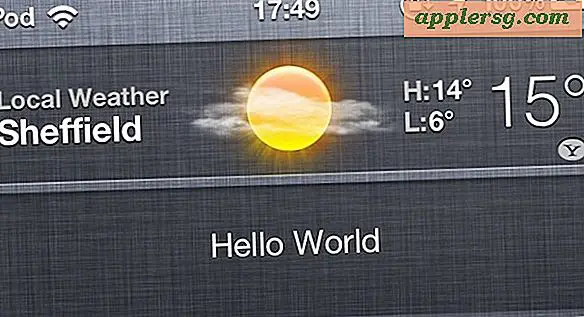Hoe een scandocument naar rich-text-indeling te converteren
Het transcriberen van een document kan een vervelende taak zijn, afhankelijk van de hoeveelheid tekst en uw typesnelheid of nauwkeurigheid. Gelukkig maakt de "optical character recognition" (OCR)-technologie het voor u mogelijk om tekst uit gescande afbeeldingen te extraheren, die u vervolgens rechtstreeks in het tekstdocument van uw keuze kunt kopiëren en plakken, inclusief de "rich text file"-indeling. Als u over de volledige versie van Adobe Acrobat Reader beschikt, kunt u dit binnen het programma doen. Anders kunt u gebruik maken van een gratis, online service.
Acrobat Pro gebruiken
Stap 1
Start Acrobat en klik op 'PDF maken'. Selecteer de optie "Van scanner" en vink het vakje "Doorzoekbaar maken (OCR uitvoeren)" aan onder het kopje "Tekstherkenning en metagegevens".
Stap 2
Klik op de knop "Opties" en selecteer "Doorzoekbare afbeelding" in het menu "Uitvoer", klik vervolgens op "OK" om te scannen.
Zodra uw scan is voltooid, gebruikt u de standaardtool "Selecteren" om uw tekst te markeren, kopiëren en in WordPad of Kladblok te plakken. Controleer uw tekst en sla uw document op in .rtf-indeling.
Gratis software gebruiken
Stap 1
Scan uw afbeelding naar de harde schijf van uw computer met behulp van de software die bij uw scanner wordt geleverd. Uw uitvoerformaat is niet belangrijk, of u nu kiest voor PDF of .JPG.
Stap 2
Richt uw webbrowser op een van de links die worden vermeld in het gedeelte 'Bronnen'. Selecteer uw afbeelding van de harde schijf van uw computer en klik op "Uploaden" om uw informatie naar de server van de website te verzenden.
Stap 3
Bepaal een uitvoerformaat. Hoewel u met al deze services rechtstreeks naar RTF kunt converteren, wilt u misschien kiezen voor platte tekst, omdat het tekstformaat geen opmaakonnauwkeurigheden ondersteunt die de OCR oppikt.
Stap 4
Selecteer en kopieer uw tekst van de website. Open een leeg WordPad- of Kladblok-document (teksteditor als u een Mac gebruikt). Plak uw tekst in het document. Controleer uw document en corrigeer eventuele onjuistheden.
Houd de toetsen "Ctrl" en "S" ("Command" en "S" op een Mac) tegelijkertijd ingedrukt om een dialoogvenster "Opslaan" te openen. Selecteer "Rich Text Format" (.rtf) uit de uitvoeropties en klik op "Opslaan" om uw bestand op te slaan.